您好,登录后才能下订单哦!
如何在ASP.NET Core中利用Jaeger实现一个分布式追踪功能?很多新手对此不是很清楚,为了帮助大家解决这个难题,下面小编将为大家详细讲解,有这方面需求的人可以来学习下,希望你能有所收获。
Jaeger的简单介绍
Jaeger是Uber开源的一个分布式追踪的工具,主要为基于微服务的分布式系统提供监测和故障诊断。包含了下面的内容
Distributed context propagation
Distributed transaction monitoring
Root cause analysis
Service dependency analysis
Performance / latency optimization
下面就通过一个简单的例子来体验一下。
示例
在这个示例的话,我们只用了jaegertracing/all-in-one这个docker的镜像来搭建,因为是本地的开发测试环境,不需要搭建额外的存储,这个感觉还是比较贴心的。
我们会用到两个主要的nuget包
Jaeger 这个是官方的client
OpenTracing.Contrib.NetCore.Unofficial 这个是对.NET Core探针的处理,从opentracing-contrib/csharp-netcore这个项目移植过来的(这个项目并不活跃,只能自己做扩展)
然后我们会建两个API的项目,一个是AService,一个是BService。
其中BService会提供一个接口,从缓存中读数据,如果读不到就通过EF Core去从sqlite中读,然后写入缓存,最后再返回结果。
AService 会通过HttpClient去调用BService的接口,从而会形成调用链。
开始之前,我们先把docker-compose.yml配置一下
version: '3.4'
services:
aservice:
image: ${DOCKER_REGISTRY-}aservice
build:
context: .
dockerfile: AService/Dockerfile
ports:
- "9898:80"
depends_on:
- jagerservice
- bservice
networks:
backend:
bservice:
image: ${DOCKER_REGISTRY-}bservice
build:
context: .
dockerfile: BService/Dockerfile
ports:
- "9899:80"
depends_on:
- jagerservice
networks:
backend:
jagerservice:
image: jaegertracing/all-in-one:latest
environment:
- COLLECTOR_ZIPKIN_HTTP_PORT=9411
ports:
- "5775:5775/udp"
- "6831:6831/udp"
- "6832:6832/udp"
- "5778:5778"
- "16686:16686"
- "14268:14268"
- "9411:9411"
networks:
backend:
networks:
backend:
driver: bridge然后就在两个项目的Startup加入下面的一些配置,主要是和Jaeger相关的。
public void ConfigureServices(IServiceCollection services)
{
// others ....
// Adds opentracing
services.AddOpenTracing();
// Adds the Jaeger Tracer.
services.AddSingleton<ITracer>(serviceProvider =>
{
string serviceName = serviceProvider.GetRequiredService<IHostingEnvironment>().ApplicationName;
var loggerFactory = serviceProvider.GetRequiredService<ILoggerFactory>();
var sampler = new ConstSampler(sample: true);
var reporter = new RemoteReporter.Builder()
.WithLoggerFactory(loggerFactory)
.WithSender(new UdpSender("jagerservice", 6831, 0))
.Build();
var tracer = new Tracer.Builder(serviceName)
.WithLoggerFactory(loggerFactory)
.WithSampler(sampler)
.WithReporter(reporter)
.Build();
GlobalTracer.Register(tracer);
return tracer;
});
}这里需要注意的是我们要根据情况来选择sampler,演示这里用了最简单的ConstSampler。
回到BService这个项目,我们添加SQLite和EasyCaching的相关支持。
public void ConfigureServices(IServiceCollection services)
{
// Adds an InMemory-Sqlite DB to show EFCore traces.
services
.AddEntityFrameworkSqlite()
.AddDbContext<BDbContext>(options =>
{
var connectionStringBuilder = new SqliteConnectionStringBuilder
{
DataSource = ":memory:",
Mode = SqliteOpenMode.Memory,
Cache = SqliteCacheMode.Shared
};
var connection = new SqliteConnection(connectionStringBuilder.ConnectionString);
connection.Open();
connection.EnableExtensions(true);
options.UseSqlite(connection);
});
// Add EasyCaching Inmemory provider.
services.AddEasyCaching(options =>
{
options.UseInMemory("m1");
});
}然后控制器上面就比较简单了。
// GET api/values
[HttpGet]
public async Task<IActionResult> GetAsync()
{
var provider = _providerFactory.GetCachingProvider("m1");
var obj = await provider.GetAsync("mykey", async () => await _dbContext.DemoObjs.ToListAsync(), TimeSpan.FromSeconds(30));
return Ok(obj);
}AService就是通过HttpClient去调用上面的这个接口即可。
// GET api/values
[HttpGet]
public async Task<string> GetAsync()
{
var res = await GetDemoAsync();
return res;
}
private async Task<string> GetDemoAsync()
{
var client = _clientFactory.CreateClient();
var request = new HttpRequestMessage
{
Method = HttpMethod.Get,
RequestUri = new Uri($"http://bservice/api/values")
};
var response = await client.SendAsync(request);
response.EnsureSuccessStatusCode();
var body = await response.Content.ReadAsStringAsync();
return body;
}到这里的话,代码这块是ok了,下面就来看看效果。
先通过http://localhost:9898/api/values/访问几次AService
大概能得到一个这样的结果
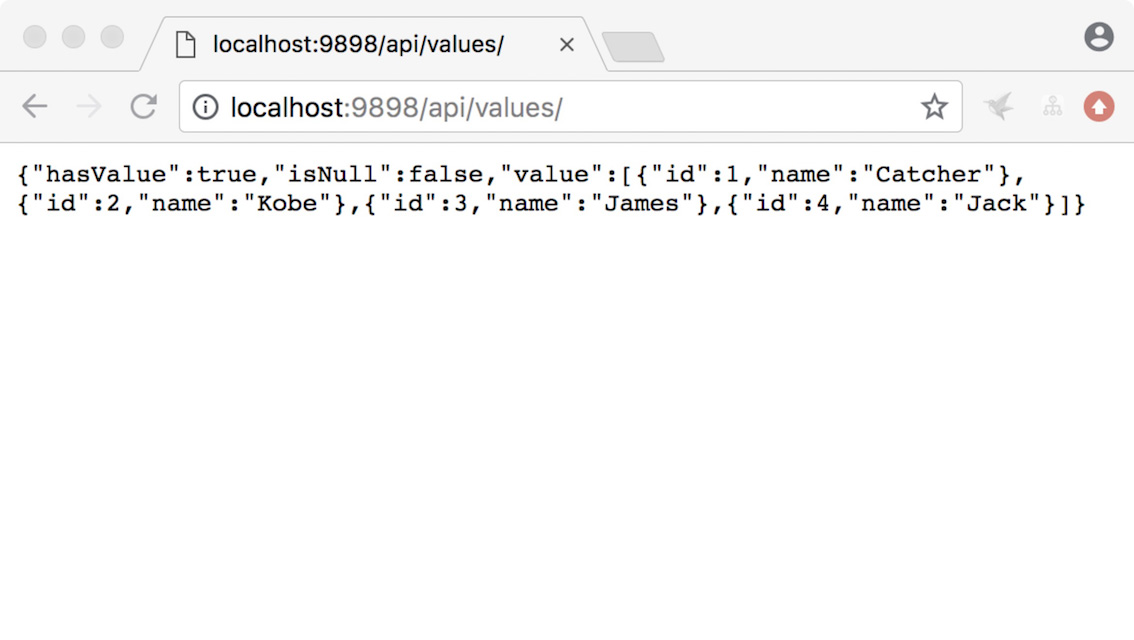
然后去Jaeger的界面上我们可以看到,两个服务已经注册上来了。
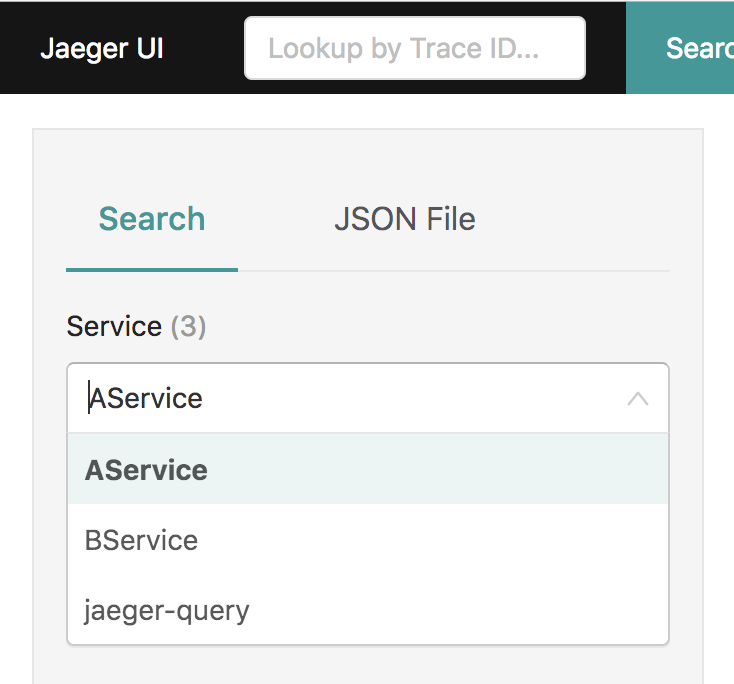
选A,B其中一个去搜索,就可以看到下面的结果
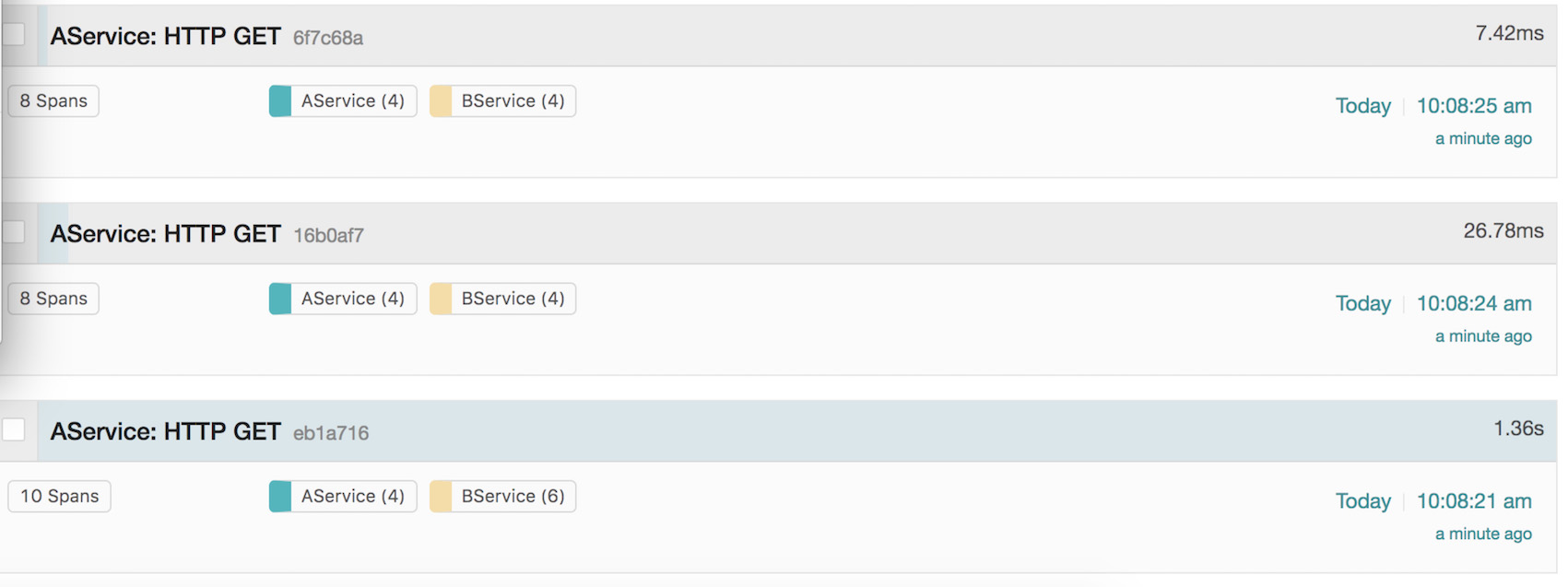
这个就最外层,能看到这些请求一些宏观的信息。
我们选界面上最后一个,也就是第一个请求,进去看看细节
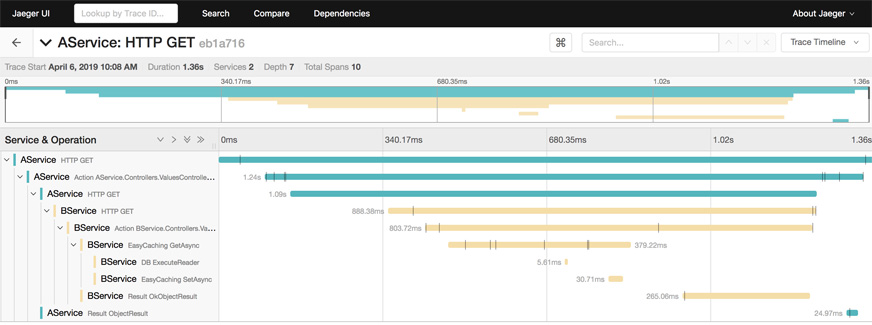
从上面这个图大概也能看出来,做了一些什么操作,请求来到AService,它就发起了HTTP请求到BService,BService则是先通过EasyCaching去取缓存,显然缓存中没数据,它就去读数据库了。
和另外的请求对比一下,可以发现是少了查数据库这一步操作的。这也是为什么上面的是10个span,而下面的才8个。
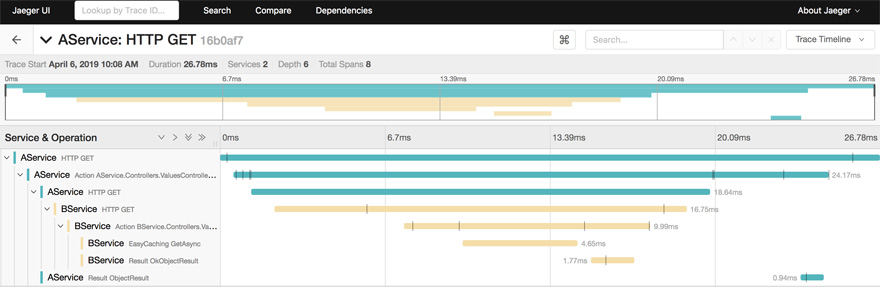
再来看看两个请求的对比图。
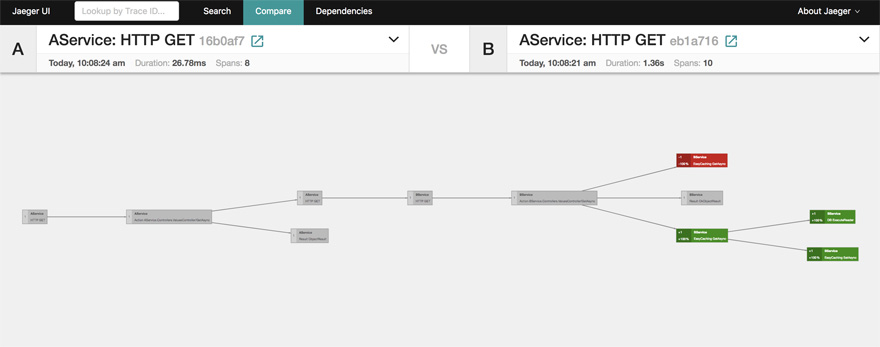
上图中那些红色和绿色的块就是两个请求的差异点了。
回去看看其他细节,可以发现类似下面的内容
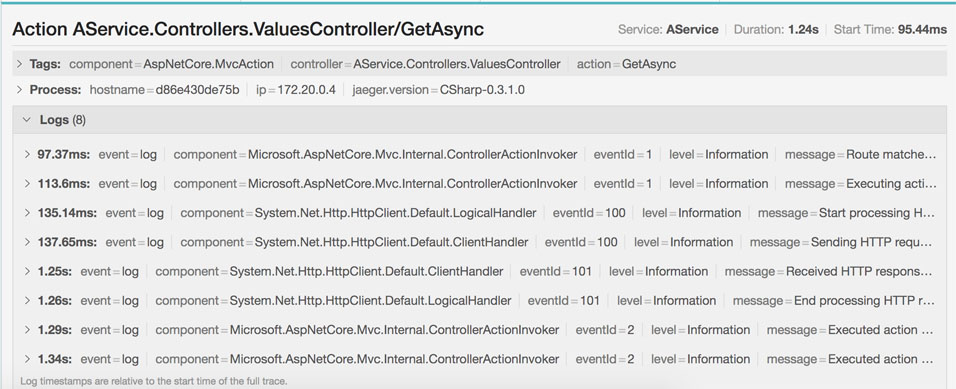
有很多日志相关的东西,这些东西在这里可能没有太多实际的作用,我们可以通过调整日志的级别来不让它写入到Jaeger中。
或者是通过下面的方法来过滤
services.AddOpenTracing(new System.Collections.Generic.Dictionary<string,LogLevel>
{
{"AService", LogLevel.Information}
});看完上述内容是否对您有帮助呢?如果还想对相关知识有进一步的了解或阅读更多相关文章,请关注亿速云行业资讯频道,感谢您对亿速云的支持。
免责声明:本站发布的内容(图片、视频和文字)以原创、转载和分享为主,文章观点不代表本网站立场,如果涉及侵权请联系站长邮箱:is@yisu.com进行举报,并提供相关证据,一经查实,将立刻删除涉嫌侵权内容。